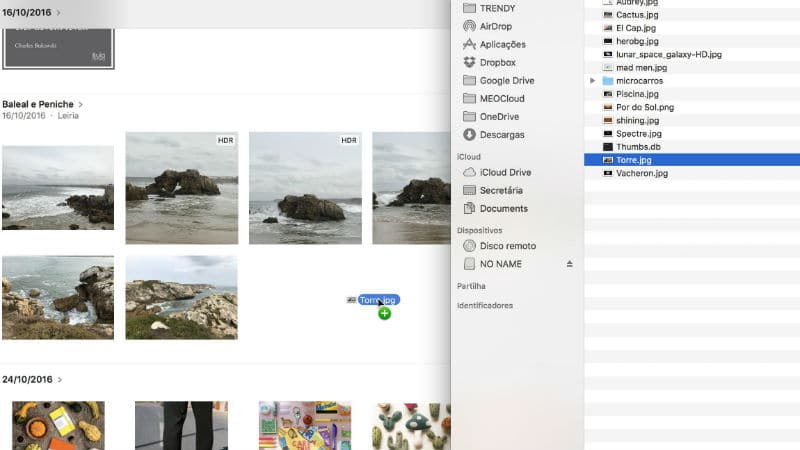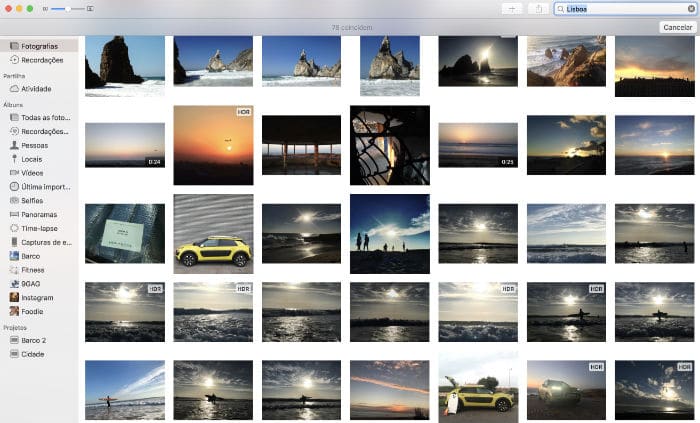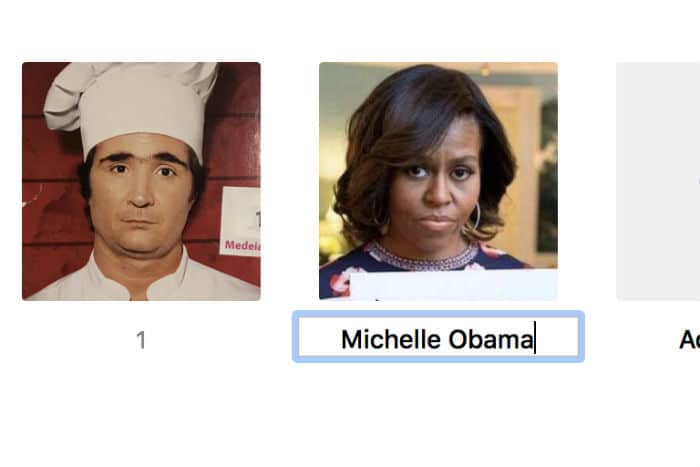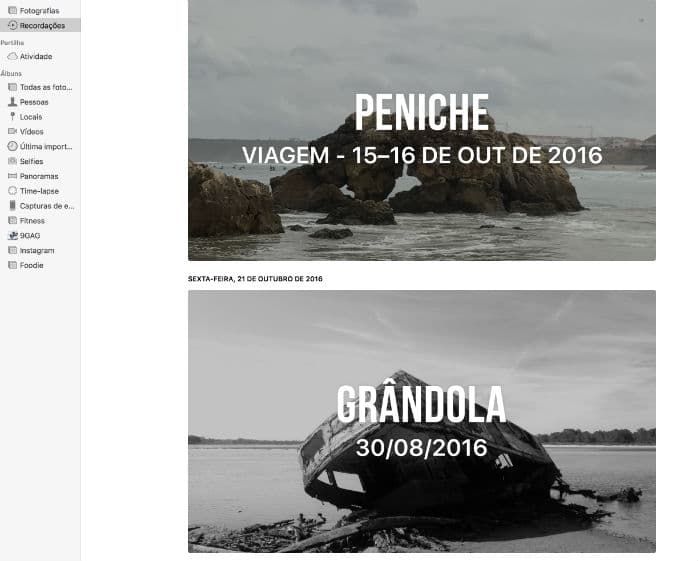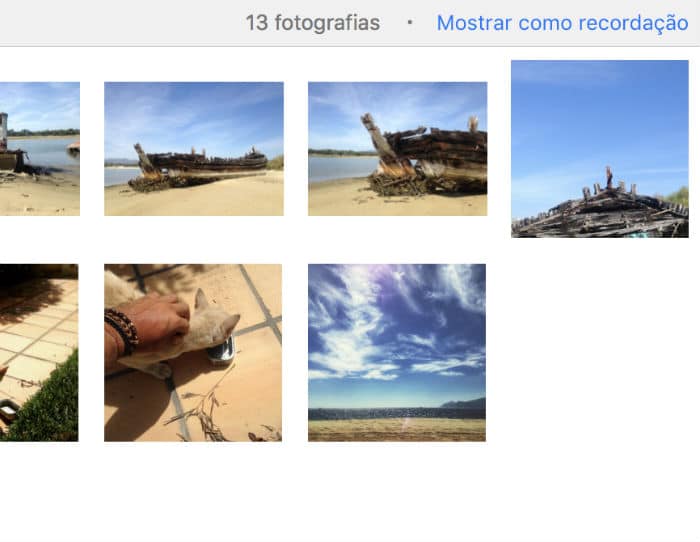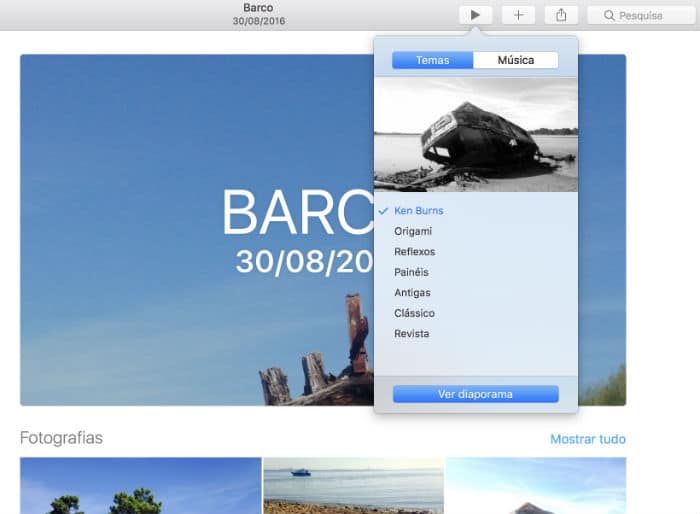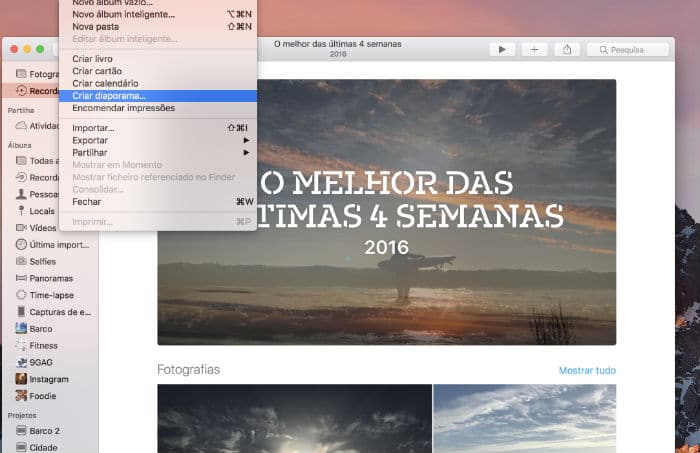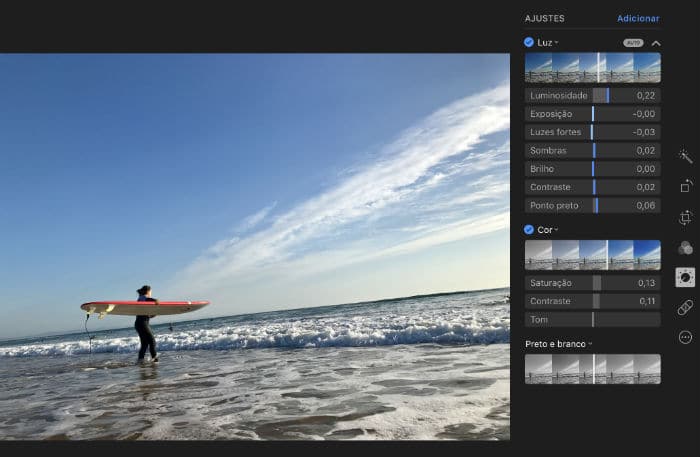O software do macOS que reúne e serve para fazer a gestão de todas as fotografias que tiramos com o iPhone ou o iPad é um dos mais mal-amados recursos da Apple. Com estas dicas, tudo vai ficar mais fácil de usar.
Comprou um computador novo? Então não comece já a relegar a app Fotografias do macOS para segundo plano no seu Mac. Este software tem sido bem actualizado ao longo dos anos e agora até já permite criar filmes HD a partir de slideshows que podemos criar à medida. A criação de álbuns personalizados ou a edição de imagem são duas das outras possibilidades de que lhe vamos falar neste guia.
1 – Transfira fotos para o iPhone
Se tiver uma imagem no Mac que queira enviar para o iPhone, esqueça o mail ou a pasta do iCloud. Basta abrir a app Fotografias e arrastar o ficheiro lá para dentro. O sistema vai fazer a sincronização e, segundos depois, vai ter a foto na app Fotografias do iOS.
2 – Procure pelo tema das imagens
Se quiser encontrar, de forma rápida, todas as imagens sobre um determinado tema no meio das suas 500 fotografias, pesquise pela palavra pretendida no campo de busca, que fica no canto superior direito da interface das Fotografias.
3 – Encontrar pessoas pela cara
O reconhecimento facial é uma funcionalidade que já existe há alguns anos no programa de fotos do Mac. Na Interface do programa, clique em ‘Pessoas’ para que lhe sejam mostradas todas as fotografias que tenham gente.
4 – Adicionar pessoas
A app Fotografias não identifica logo todas as caras nas imagens. Para ter mais pessoas neste separador, clique em ‘Adicionar’ e depois escolha as fotografias com as caras que quer ver nomeadas. Pode mudar o nome ao passar com o rato em cima da imagem e preencher o campo ‘+Adicionar nome’.
5 – Veja as suas memórias
Na interface das Fotografias, clique em ‘Recordações’, no canto superior esquerdo. Esta funcionalidade agrupa uma série de fotografias tiradas num determinado momento ou com a mesma pessoa. Já deve ter algumas recordações criadas cujo nome será qualquer coisa como: ‘O melhor das últimas duas semanas’.
6 – Crie memórias
O sistema não é assim tão inteligente que lhe vá gerar memórias à medida; primeiro, seleccione um conjunto de fotos e depois crie um álbum com a combinação de teclas ‘command+N’. Depois, basta abri-lo a partir da coluna da esquerda e clicar em ‘Mostrar como recordação’.
7 – Mude o tema de uma recordação
As recordações são slideshows de imagens que vão passando com base num tema de transição. Depois de criada, dê dois cliques em cima da imagem principal na secção ‘Recordações’ e carregue no botão ‘Play’, que fica no topo da interface. Em ‘Temas’, mude a forma como as imagens vão passando. Cada tema tem ainda uma música associada, mas pode adicionar uma que tenha no iTunes no separador ‘Música’.
8 – Exporte as memórias como um filme
Selecione a memória a transformar em filme com dois cliques, a partir da secção ‘Recordações’; na barra de menu das Fotografias, entre em ‘Ficheiro’ e depois escolha ‘Criar diaporama…’. Na barra do lado esquerdo da interface das Fotografias, aparece uma secção chamada projectos onde vai ficar o diaporama criado. No topo, à direita desta janela, clique em ‘Exportar’ e escolha a qualidade do filme: 480, 720 e 1080p.
9 – Adicione notas numa fotografia
Abra uma imagem com dois cliques para que esta fique maximizada na interface das Fotografias. Depois, em cima, ao lado do botão ‘Detalhes’, clique no ícone com os três sliders para entrar no modo de edição, em que a janela fica escura. Do lado direito clique em ‘Extensões’ e depois escolha ‘Markup’. Aqui, basta usar as ferramentas disponíveis para criar setas, destaques ou escrever texto.
10 – Edite fotografias como no Photoshop
Para ajustar as cores e retocar níveis de luminosidade nas imagens não é preciso recorrer a software pago como o Photoshop ou o Aperture. As opções são um pouco limitadas (são iguais às que temos actualmente no iPhone ou iPad, com a versão 10 do iOS), mas permitem aplicar filtros à Instagram e ajustar as luzes (exposição, sombras, contraste) e as cores (saturação, contraste). Também é possível apagar pequenas imperfeições com a ferramenta ‘Retocar’ (ícone do penso rápido).